פרסומת
האתגר: מקם שני שולחנות של Microsoft Word זה לצד זה, כאשר כל אחד מהם בפורמט שונה.
הפתרון: משהו שיחייב אותך לחשוב "בתוך הקופסה."
משתמשים ניהלו מערכת יחסים עם שנאה עם שולחנות. אתה אוהב אותם מכיוון שטבלאות Word מאפשרות לך לפרוס מסמכים בדיוק כפי שהיית רוצה. אתה שונא אותם מכיוון שהצבת אותם בדיוק זקוקה לכל טריקים לעיצוב שולחן 8 טיפים לעיצוב לטבלאות מושלמות ב- Microsoft Wordטבלאות Microsoft Word הינן כלי עיצוב חיוניים. גלה כיצד להכין טבלה ולעצב אותה בצורה מושלמת בעזרת טיפים פשוטים אלה. קרא עוד אתה יכול לזרוק על זה.
אבל לפעמים שולחנות זקוקים לעזרה מסוימת. ולגבי הבעיה של הצבת שני שולחנות מגוונים זה לצד זה, אנו מסתכלים על הצנועים תיבת טקסט.
הערכת כלי מוערך עבור פריסות מושלמות
אתה יכול להכניס שני טבלאות או יותר אחד לשני ב- Microsoft Word 2016: כל שעליך לעשות הוא לגרור ולשחרר אותם לכל חלק במסמך. אבל לפעמים קשה למקם טבלה או מספר טבלאות עצמאיות בדיוק לאן שאתה רוצה שהם ילכו.
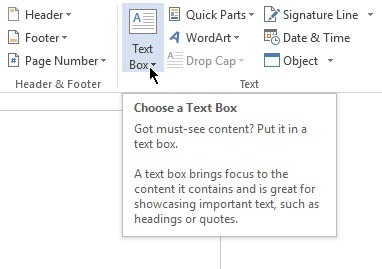
אז השתמש בתיבת טקסט כמכל. מכיוון שניתן למקם תיבות טקסט בכל מקום בקלות, ומאחר שניתן לעצב את תוכן תיבות הטקסט ומכיוון שאתה יכול להחליק טבלה בתוך תיבת טקסט, הדבר יביא לפיתרון מעולה.
פתח את מסמך Word שלך. מהרצועת כלים, לחץ על הכנס> תיבת טקסט (בקבוצת הטקסטים) > צייר תיבת טקסט, וצייר תיבת טקסט במסמך.

לחץ בתוך תיבת הטקסט והוסף טבלה על ידי לחיצה הכנס> טבלה (בחר מספר שורות ועמודות).
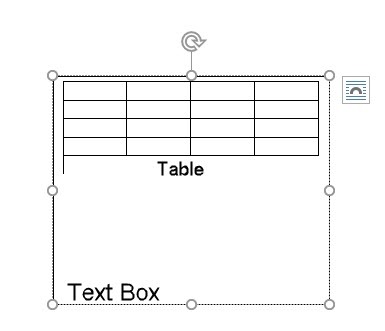
לגרום לגבולות תיבת הטקסט להיעלם. לחץ על תיבת הטקסט ואז בחר כלי רישום> פורמט> מתאר צורה> ללא מתאר.
אתה יכול להכניס תיבת טקסט נוספת לצד תיבת הטקסט הראשונה כמכולה לטבלה אחרת.
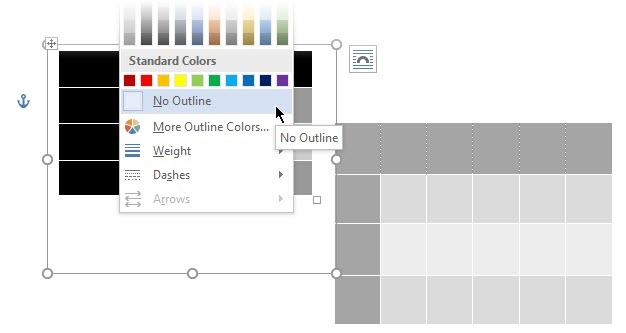
הפשטות של שיטה זו מעניקה לך את החופש ליצור שני סוגים שונים של טבלה ללא תלות זה בזה ולהחיל עליהם עיצוב שונה. כדי לאתחל טבלה, בחר כל טבלה. אז לך ל כלים לשולחן> עיצוב.
זהו זה!
מה מצע המחמד שלך לגבי שולחנות Word? אולי טיפ אחד ממך יכול לפתור את הבעיות הגדולות ביותר שלנו.
סיייקט באסו הוא סגן עורך לאינטרנט, חלונות ופרודוקטיביות. אחרי שהסיר את הטרחה של MBA וקריירת שיווק בת עשר שנים, הוא נלהב כעת לעזור לאחרים לשפר את כישורי סיפורם. הוא מחפש את פסיק האוקספורד החסר ושונא צילומי מסך גרועים. אבל רעיונות לצילום, פוטושופ ופרודוקטיביות מרגיעים את נשמתו.


